win7不能安装office2016的解决办法 win7系统安装office2016出错怎么办
更新时间:2023-03-02 09:38:52作者:jiang
电脑操作系统在使用的时候经常会被一些问题所困扰。例如最近有使用win7旗舰版电脑的用户就向小编反映说,自己在电脑中安装office2016时出现了安装出错,不能安装的情况,不知道怎么办。那对于这一状况,接下来本文就来为大家分享关于win7系统安装office2016出错怎么办。
解决办法如下:
1、有些安装已经基本完成才错的,那就要查看启动项是否有Office 2016的项目,如有取消之。开始→运行→输入:msconfig→确定→启动→查看如有取消选中对勾→确定。

2、也可以使用AutoRuns专业软件查看之→同意。

3、果然,是在计划任务中的启动项,所以新装有可能会冲突→右键删除。
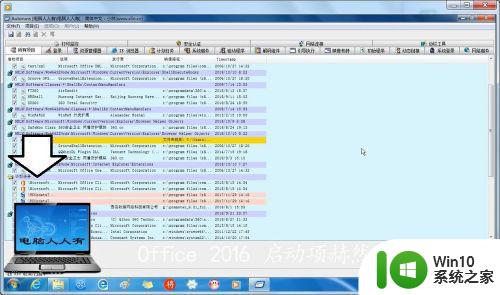
4、如果没有专业软件,也可以在系统中的计划任务里清理。开始→搜索框中输入关键词:计划任务。

5、打开之后,查看并删除和Office有关的计划任务。

6、清理干净,重启电脑,重装或者修复Office 2016软件即可。

上面就是关于win7系统安装office2016出错怎么办啦,有出现相同情况的可以参考上面的方法来处理哦。
win7不能安装office2016的解决办法 win7系统安装office2016出错怎么办相关教程
- win7office2016安装时出错怎么解决 win7安装office2016失败怎么办
- win7装不了office2016如何解决 w7安装office2016失败的原因有哪些
- windows10安装office2016 错误1406怎么解决 Windows10安装Office2016时出现错误1406怎么解决
- win7装office2007出错的解决办法 win7系统office2007安装中出错怎么办
- pe装win7出错的解决方法 pe装win7出错无法继续安装怎么办
- U盘安装win7系统提示Error: cannot load file导致安装失败怎么办 U盘安装win7系统出现错误无法加载文件怎么解决
- microsoft office2016离线安装包官方下载 office2016安装包下载地址
- win7系统安装程序遇到错误0x80240037的解决教程 win7系统安装程序出现错误0x80240037怎么办
- 安装win7系统出现invalid怎么解决 装win7系统出现 invalid怎么办
- win7系统mcgs安装不能够打开文件msvcrt40.dll怎么办 Win7系统mcgs安装失败msvcrt40.dll错误解决方法
- win10系统怎么安装Office2016 如何在Windows 10系统上重装Office 2016
- U盘安装Win7系统出现Error: cannot load file (code:5555h)提示怎么办 U盘安装Win7系统出现加载文件错误怎么解决
- w8u盘启动盘制作工具使用方法 w8u盘启动盘制作工具下载
- 联想S3040一体机怎么一键u盘装系统win7 联想S3040一体机如何使用一键U盘安装Windows 7系统
- windows10安装程序启动安装程序时出现问题怎么办 Windows10安装程序启动后闪退怎么解决
- 重装win7系统出现bootingwindows如何修复 win7系统重装后出现booting windows无法修复
系统安装教程推荐
- 1 重装win7系统出现bootingwindows如何修复 win7系统重装后出现booting windows无法修复
- 2 win10安装失败.net framework 2.0报错0x800f081f解决方法 Win10安装.NET Framework 2.0遇到0x800f081f错误怎么办
- 3 重装系统后win10蓝牙无法添加设备怎么解决 重装系统后win10蓝牙无法搜索设备怎么解决
- 4 u教授制作u盘启动盘软件使用方法 u盘启动盘制作步骤详解
- 5 台式电脑怎么用u盘装xp系统 台式电脑如何使用U盘安装Windows XP系统
- 6 win7系统u盘未能成功安装设备驱动程序的具体处理办法 Win7系统u盘设备驱动安装失败解决方法
- 7 重装win10后右下角小喇叭出现红叉而且没声音如何解决 重装win10后小喇叭出现红叉无声音怎么办
- 8 win10安装程序正在获取更新要多久?怎么解决 Win10更新程序下载速度慢怎么办
- 9 如何在win7系统重装系统里植入usb3.0驱动程序 win7系统usb3.0驱动程序下载安装方法
- 10 u盘制作启动盘后提示未格式化怎么回事 U盘制作启动盘未格式化解决方法
win10系统推荐
- 1 电脑公司ghost win10 64位专业免激活版v2023.12
- 2 番茄家园ghost win10 32位旗舰破解版v2023.12
- 3 索尼笔记本ghost win10 64位原版正式版v2023.12
- 4 系统之家ghost win10 64位u盘家庭版v2023.12
- 5 电脑公司ghost win10 64位官方破解版v2023.12
- 6 系统之家windows10 64位原版安装版v2023.12
- 7 深度技术ghost win10 64位极速稳定版v2023.12
- 8 雨林木风ghost win10 64位专业旗舰版v2023.12
- 9 电脑公司ghost win10 32位正式装机版v2023.12
- 10 系统之家ghost win10 64位专业版原版下载v2023.12